Back-End-Azure-Autoscaling-Dienst hinzufügen
Effizientes Hosting von Anwendungen in einer Cloud erfordert eine einfache und kostengünstige Verwaltung der Ressourcen je nach Anwendungsbedarf. Um der steigenden Nachfrage gerecht zu werden, müssen Sie die Netzwerkressourcen hochskalieren. Unabhängig davon, ob die Nachfrage nachlässt, müssen Sie herunterfahren, um die unnötigen Kosten ungenutzter Ressourcen zu vermeiden. Um die Kosten für die Ausführung der Anwendung zu minimieren, müssen Sie den Datenverkehr, die Speicher- und CPU-Auslastung usw. ständig überwachen. Die manuelle Überwachung des Datenverkehrs ist jedoch umständlich. Damit die Anwendungsumgebung dynamisch nach oben oder unten skaliert werden kann, müssen Sie die Prozesse der Überwachung des Datenverkehrs und der Skalierung von Ressourcen bei Bedarf automatisieren.
Sie können Autoscale mit Azure VM Scale Sets (VMSS) für die eigenständige VPX Multi-IP-Bereitstellung und Hochverfügbarkeitsbereitstellung auf Azure verwenden.
Die NetScaler VPX-Instanz ist in die Azure VMSS- und Autoscale-Funktion integriert und bietet die folgenden Vorteile:
- Lastverteilung und Verwaltung: Server werden automatisch so konfiguriert, dass sie je nach Bedarf hoch- und herunterskaliert werden. Die NetScaler VPX-Instanz erkennt automatisch die Einstellung VMSS Autoscale in demselben virtuellen Netzwerk, in dem die VPX-Instanz bereitgestellt wird, oder in den virtuellen Peered-Netzwerken, die sich im selben Azure-Abonnement befinden. Sie können die Einstellung VMSS Autoscale auswählen, um die Last auszugleichen. Dies geschieht durch die automatische Konfiguration der virtuellen NetScaler-IP-Adresse und Subnetz-IP-Adresse auf der VPX-Instanz.
- Hochverfügbarkeit: Erkennt Autoscale-Gruppen und gleicht Server aus.
- Bessere Netzwerkverfügbarkeit: Die VPX-Instanz unterstützt Back-End-Server in verschiedenen virtuellen Netzwerken (VNETs).
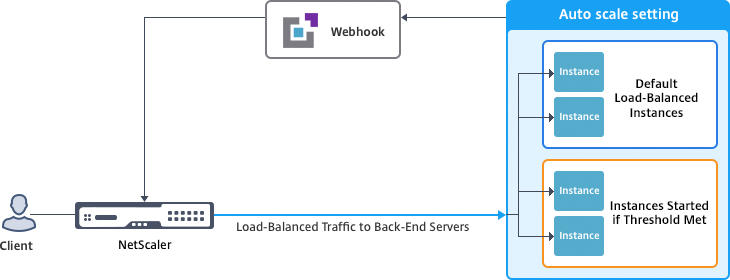
Weitere Informationen finden Sie im folgenden Azure-Thema
- Dokumentation zu Skalierungssätzen für virtuelle Maschinen
- Überblick über Autoscale in virtuellen Maschinen, Cloud-Diensten und Web-Apps von Microsoft Azure
Voraussetzungen
-
Lesen Sie die Azure-bezogenen Nutzungsrichtlinien. Weitere Informationen finden Sie unter Bereitstellen einer NetScaler VPX-Instanz auf Microsoft Azure.
-
Erstellen Sie je nach Anforderung eine oder mehrere NetScaler VPX -Instanzen mit drei Netzwerkschnittstellen in Azure (eigenständige oder hochverfügbare Bereitstellung).
-
Öffnen Sie den TCP 9001-Port in der Netzwerksicherheitsgruppe der 0/1-Schnittstelle der VPX-Instanz. Die VPX-Instanz verwendet diesen Port, um die Scale-Out- und Scale-In-Benachrichtigung zu empfangen.
- Erstellen Sie eine Azure-VMSS im selben virtuellen Netzwerk, in dem die NetScaler VPX-Instanz bereitgestellt wird. Wenn die VMSS- und NetScaler VPX-Instanz in verschiedenen virtuellen Azure-Netzwerken bereitgestellt werden, müssen die folgenden Bedingungen erfüllt sein:
- Beide virtuellen Netzwerke müssen im selben Azure-Abonnement enthalten sein.
- Die beiden virtuellen Netzwerke müssen mithilfe der Peering-Funktion für virtuelle Netzwerke von Azure verbunden werden.
Wenn Sie keine vorhandene VMSS-Konfiguration haben, führen Sie die folgenden Aufgaben aus:
a) Erstellen eines VMSS
b) Autoscale auf VMSS aktivieren
c) Erstellen Sie Scale-In- und Scale-Out-Richtlinien in der VMSS-Autoscale-Einstellung
Weitere Informationen finden Sie unter Überblick über Autoscale with Azure Skalierungssätze für virtuelle Maschinen.
-
NetScaler VPX unterstützt VMSS nur mit einheitlicher Orchestrierung. VMSS mit flexibler Orchestrierung wird nicht unterstützt. Weitere Informationen finden Sie unter Orchestrierungsmodi für Virtual Machine Scale Sets in Azure.
-
Ab NetScaler Version 14.1-12.x unterstützt NetScaler VPX verwaltete Identitäten in der Azure-Cloud. Verwaltete Identitäten verknüpfen einen Service Principal mit einer Azure-Ressource wie einer virtuellen Maschine. Mit verwalteter Identität müssen Sie die Cloud-Anmeldeinformationen (Anwendungs-ID, Anwendungsgeheimnis und Mandanten-ID) nicht verwalten, wodurch Sicherheitsrisiken vermieden werden. Derzeit unterstützt NetScaler VPX nur die vom System zugewiesene und eine einem einzelnen Benutzer zugewiesene verwaltete Identität. Mehreren Benutzern zugewiesene verwaltete Identität wird nicht unterstützt.
Für NetScaler-Versionen vor 14.1-12.x müssen Sie die Cloud-Anmeldeinformationen in NetScaler VPX manuell über Azure Active Directory (AAD) verwalten. Weisen Sie der neu erstellten AAD-Anwendung eine Mitwirkende Rolle zu. Die Cloud-Anmeldeinformationen müssen nach Ablauf regelmäßig neu erstellt werden. Weitere Informationen finden Sie unter Erstellen einer Azure Active Directory-Anwendung und eines Dienstprinzipalers.
Wenn Sie verwaltete Identität auf der Azure-Konsole und Cloud-Anmeldeinformationen in NetScaler konfigurieren, hat verwaltete Identität Vorrang vor Cloud-Anmeldeinformationen.
Eine verwaltete Identität auf einer virtuellen Maschine konfigurieren
- Melden Sie sich beim Azure-Portal an.
- Navigieren Sie zu Ihrer virtuellen Maschine und wählen Sie Identitätaus.
- Wählen Sie je nach Ihren Anforderungen entweder „ System zugewiesen“ oder „Benutzer zugewiesen“.
-
Wählen Sie unter Statusdie Option An aus und klicken Sie dann auf Speichern.
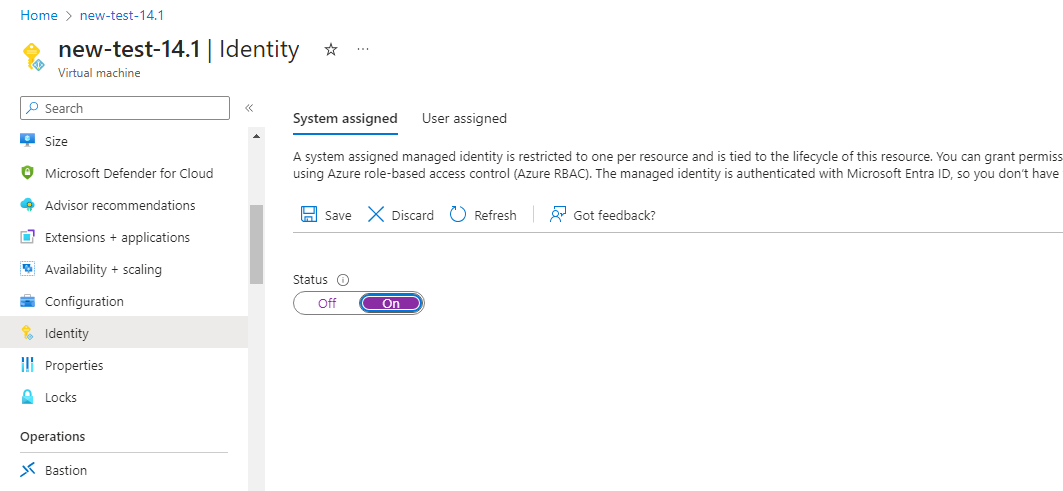
Sobald der Status gespeichert ist, sehen Sie, dass ein Dienstprinzipalobjekt erstellt und der VM zugewiesen wird.
-
Klicken Sie auf Azure-Rollenzuweisungen.
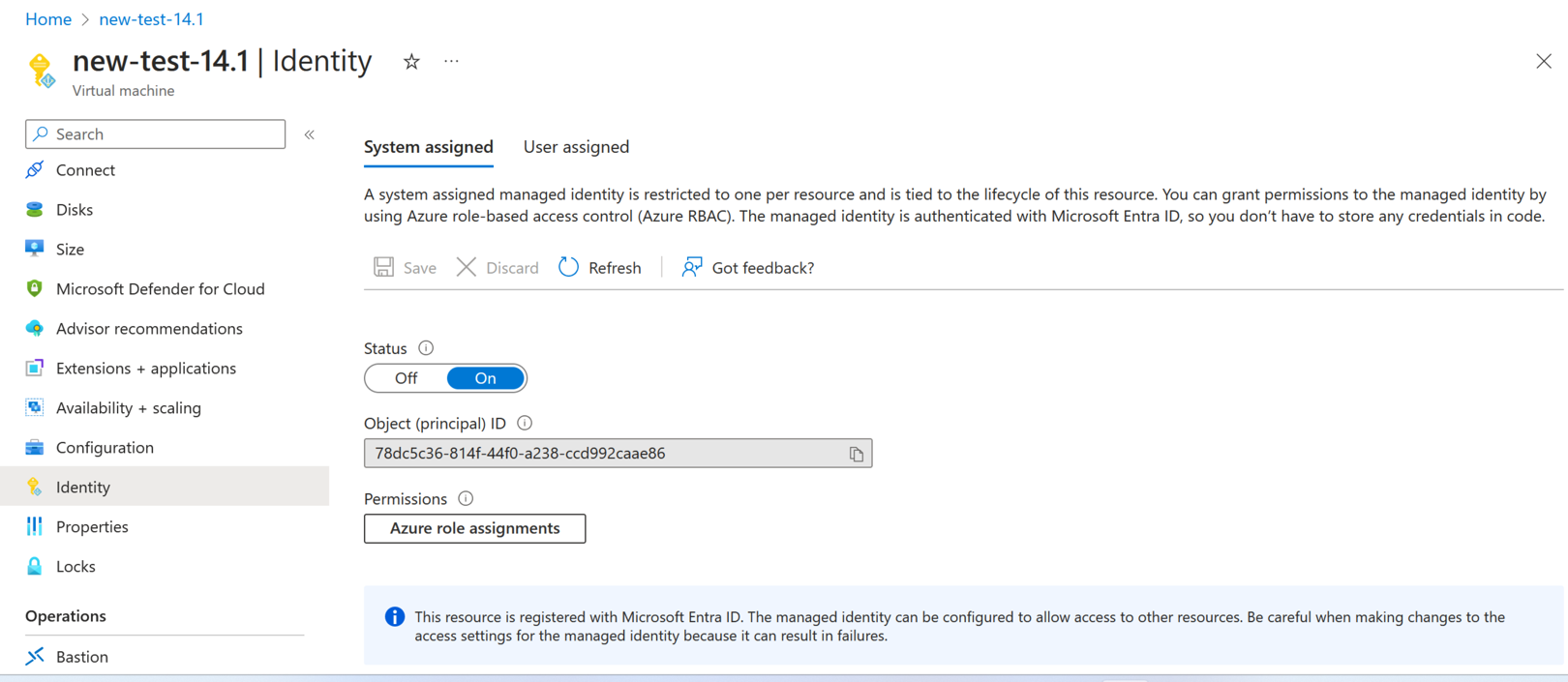
- Wählen Sie im Fenster Rollenzuweisung hinzufügen einen Bereich aus. Sie können aus den folgenden Optionen wählen:
-
Abonnement
Wenn sich VMSS und VM in unterschiedlichen Ressourcengruppen befinden, verwenden Sie Abonnement als Bereich.
-
Ressourcengruppe
Wenn sich die VMSS in derselben Ressourcengruppe wie Ihre VM befindet, verwenden Sie die Ressourcengruppe als Bereich.
- Schlüssel-Tresor
- Speicher
- SQL
Füllen Sie auf der Grundlage Ihrer Bereichsauswahl die Details für andere Felder aus. Weisen Sie eine Mitwirkendenrolle zu und speichern Sie die Konfiguration.
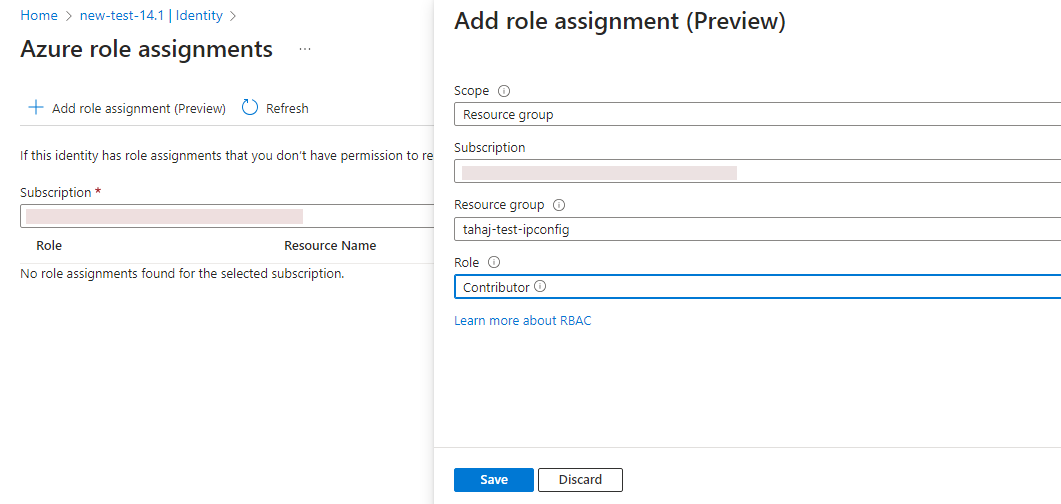
Auf der Seite mit den Azure-Rollenzuweisungen wird die verwaltete Identität angezeigt, die Sie erstellt haben.
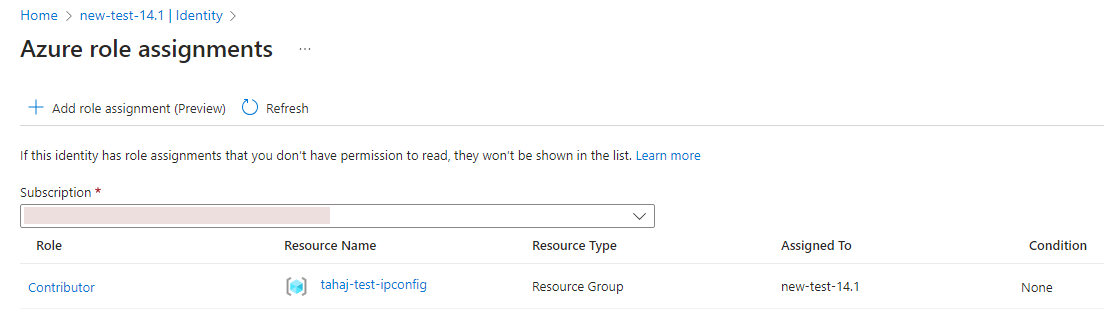
-
-
Um eine vom Benutzer zugewiesene verwaltete Identität zu erstellen, wählen Sie ein Abonnement aus, wählen Sie eine vom Benutzer zugewiesene verwaltete Identität aus und klicken Sie auf Hinzufügen.
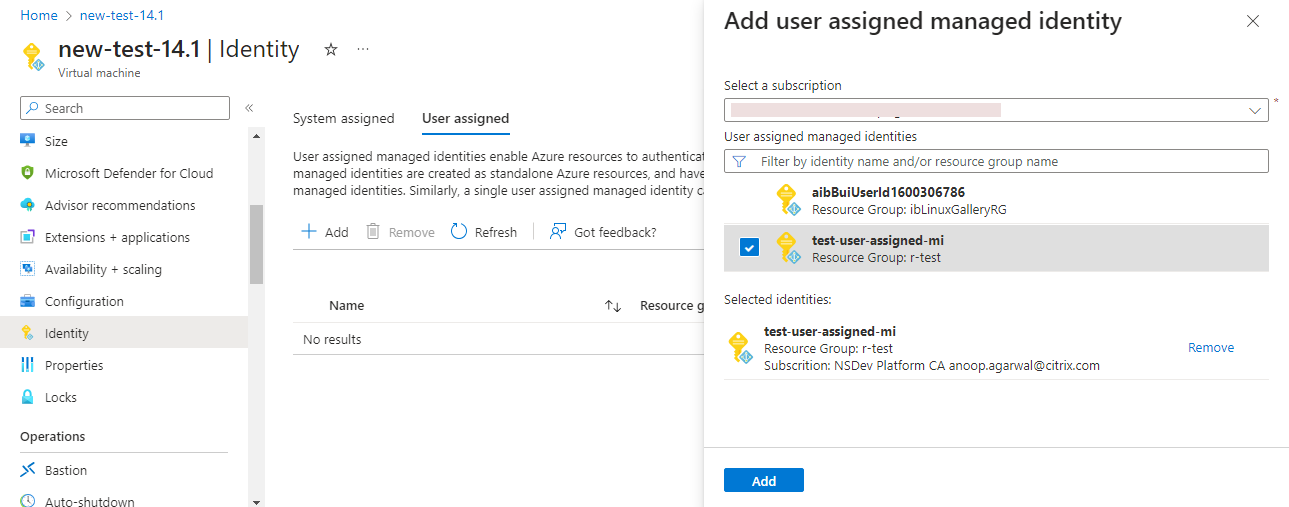
Hinzufügen von VMSS zu einer NetScaler VPX-Instanz
Gehen Sie wie folgt vor, um der VPX-Instanz die Autoscale-Einstellung hinzuzufügen:
-
Melden Sie sich bei der VPX-Instanz an.
-
Navigieren Sie zu Konfiguration > Azure > Anmeldeinformationen festlegen. Fügen Sie die erforderlichen Azure-Anmeldeinformationen hinzu, damit die Autoscale-Funktion funktioniert.
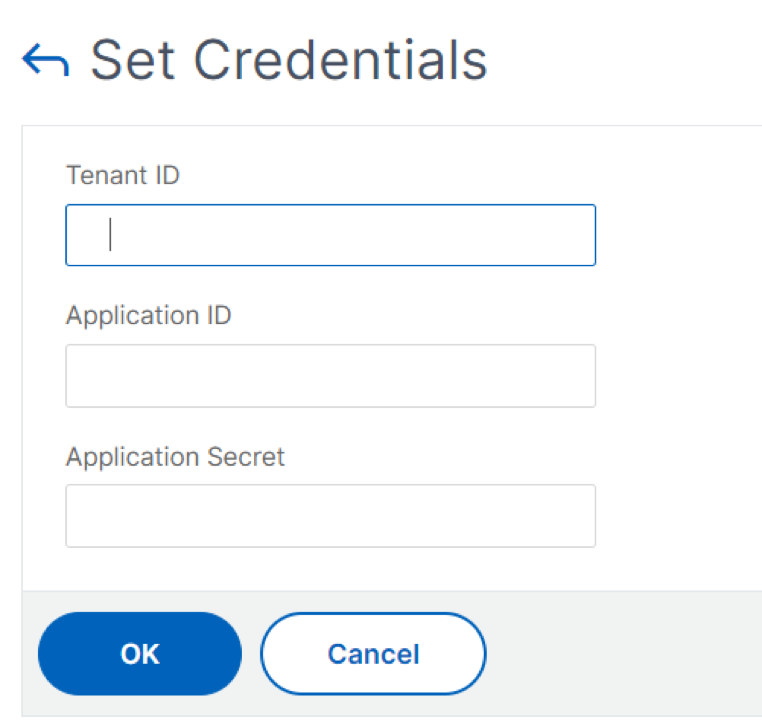
Hinweis:
Wenn Sie Azure Managed Identity verwenden, müssen Sie keine Anmeldeinformationen festlegen.
-
Gehen Sie zu System > Azure > Cloud-Profil und klicken Sie auf Hinzufügen, um ein Cloud-Profil zu erstellen.
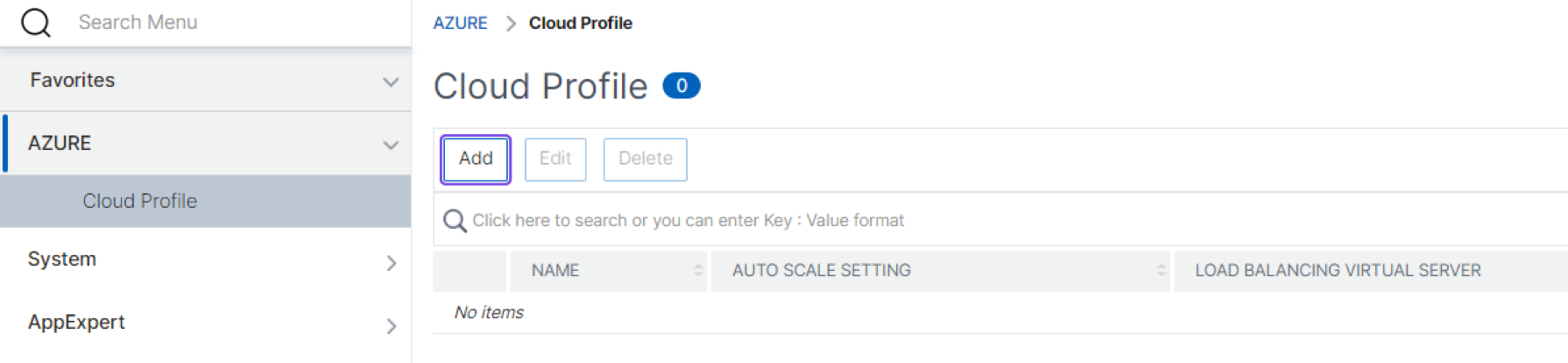
Die Konfigurationsseite „ Cloud-Profil erstellen “ wird angezeigt.
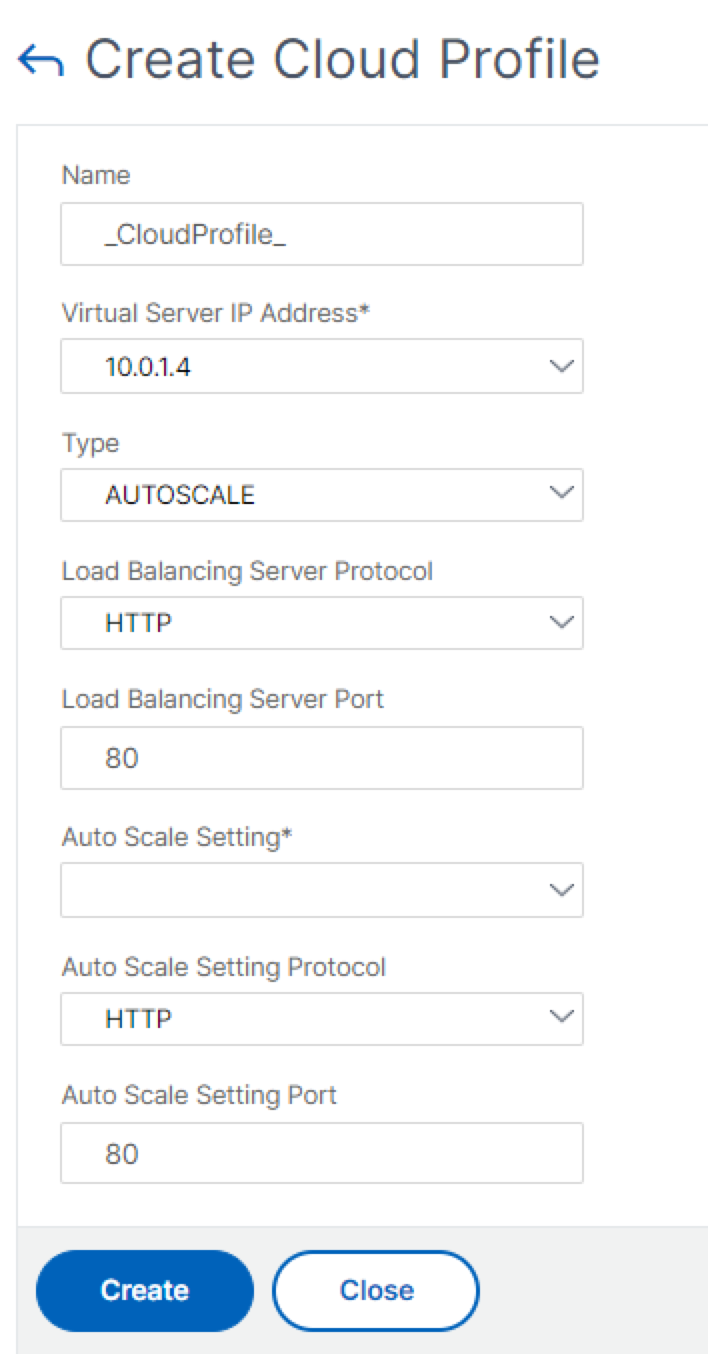
Das Cloud-Profil erstellt einen virtuellen NetScaler-Load-Balancing-Server und eine Dienstgruppe mit Mitgliedern (Servern) als Server der Auto Scaling Group. Ihre Back-End-Server müssen über das auf der VPX-Instanz konfigurierte SNIP erreichbar sein.
Punkte, die beim Erstellen eines Cloud-Profils berücksichtigt werden müssen
- Die IP-Adresse des virtuellen Servers wird automatisch von der freien IP-Adresse ausgefüllt, die für die VPX-Instanz verfügbar ist. Weitere Informationen finden Sie unter Zuweisen mehrerer IP-Adressen zu virtuellen Maschinen über das Azure-Portal.
- Die Autoscale-Einstellung wird von der VMSS-Instanz, die entweder im selben virtuellen Netzwerk oder in virtuellen Peering-Netzwerken mit der NetScaler VPX-Instanz verbunden ist, vorab ausgefüllt. Weitere Informationen finden Sie unter Überblick über Autoscale with Azure Skalierungssätze für virtuelle Maschinen.
- Stellen Sie bei der Auswahl des Auto Scale Setting Protocol und des Auto Scale Setting Portsicher, dass Ihre Server die Protokolle und Ports überwachen und dass Sie den richtigen Monitor in der Dienstgruppe binden. Standardmäßig wird der TCP-Monitor verwendet.
- Bei Autoscaling vom Typ SSL-Protokoll ist der virtuelle Load Balancing-Server oder die Servicegruppe nach dem Erstellen des Cloud-Profils aufgrund eines fehlenden Zertifikats ausgefallen. Sie können das Zertifikat manuell an den virtuellen Server oder die Dienstgruppe binden.
Hinweis:
Ab NetScaler Version 13.1-42.x können Sie verschiedene Cloud-Profile für verschiedene Dienste (unter Verwendung verschiedener Ports) mit demselben VMSS in Azure erstellen. Daher unterstützt die NetScaler VPX-Instanz mehrere Dienste mit derselben Autoscaling-Gruppe in der Public Cloud.
Um Informationen zur automatischen Skalierung im Azure-Portal anzuzeigen, wechseln Sie zu Skalierungssätze für virtuelle Maschinen und wählen Sie Skalierungssatzfür virtuelle Maschinen > Skalierung aus.
Referenzen
Informationen zur automatischen Skalierung von NetScaler VPX in Microsoft Azure mithilfe von NetScaler Application Delivery and Management finden Sie unter Azure Autoscale mithilfe von NetScaler ADM.